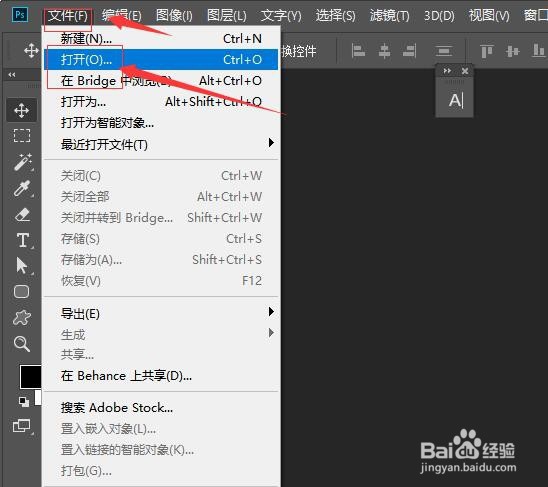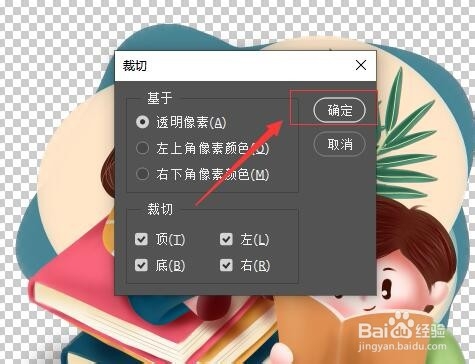PS如何调整画布大小 让画布自动适应图像大小
1、首先,打开Adobe Photoshop软件,在菜单栏中选择“文件”,在弹出的下拉功能菜单中,选择“打开”,打开需要处理的图片。如图:
2、接着,在菜单栏中选择“图像”。如图:
3、接着,在弹出的下拉功能菜单中,选择“裁切”。如图:
4、接着,在弹出的裁切对话框中,在“基于”的位置选择“透明像素”,在“裁切”的位置把四个选项都打勾。如图:
5、接着,设置完成后,点击右侧的“确定”,软件就会自动裁切画布让画布自动适应图像大小,这样画布就裁切完成了。如图:
声明:本网站引用、摘录或转载内容仅供网站访问者交流或参考,不代表本站立场,如存在版权或非法内容,请联系站长删除,联系邮箱:site.kefu@qq.com。
阅读量:34
阅读量:89
阅读量:48
阅读量:84
阅读量:52